NCALayer — приложение для подписания данных на государственных порталах Республики Казахстан.
Приложение NCALayer появилось в 2017, когда самые популярные браузеры прекратили поддержку Java апплетов. Позволяет использовать Java апплеты для определенных сайтов РК в любом современном браузере, а так же устанавливает в систему корневые сертификаты Национального удостоверяющего центра РК (НУЦ).
Перечень порталов, для работы с которыми необходимо использовать последнюю версию NCALayer:
- Национальный удостоверяющий центр РК (получение или продление ЭЦП);
- Электронное правительство РК (справки и запросы);
- Портал Электронные счета-фактуры (ИС ЭСФ);
- Государственные закупки РК (участие в тендерах);
- ИС Казначейство клиент;
- Комитет Статистики РК (отправки и доступ к истории статистических отчетов);
- Тендерная площадка Самрук-Казына;
- Судебный кабинет.
СОДЕРЖАНИЕ:
- Как скачать NCALayer
- Как установить модуль NCALayer (автоматически)
- Как скачать модуль NCALayer вручную
- Как установить модуль NCALayer вручную
- Ошибка Эта версия «%1» не совместима с версией Windows
Как скачать NCALayer
Программа распространяется бесплатно, в трех версиях, для операционных систем: Windows, Linux, macOS.
Минимальные требования к компьютеру пользователя:
- браузер: Internet Explorer 10+, Firefox 4+, Opera 10+, Google Chrome 4+, Safari 5+;
- операционная система: Windows 7/8/10, Linux, OS X 10.
Скачать NCALayer (последняя версия, 1.3 от 20.01.2022 года), прямые ссылки с официального сайта НУЦ РК:
- NCALayer для Windows x32
- NCALayer для Windows x64
- NCALayer для Linux
- NCALayer для macOS
Если у вас не получается скачать приложение с сайта НУЦ, скачивайте NCALayer с хранилища MHelp.kz:
- NCALayer v 1.3 (последняя версия, автоматический установщик, для: Windows, Linux, MacOS)
- NCALayer v 1.3 (портативная версия, включая модули: ГЗ, ЭСФ, КНП)
- Корневые сертификаты НУЦ (необходимы для правильной работы приложения)
Хранилище MHelp.kz — перейти.
Как установить модуль NCALayer
Автоматическое добавление модуля в NCALayer:
- Щелкните по значку запущенного NCALayer (правая нижняя часть экрана) правой клавишей мыши;
- Выберите Управление модулями;
- Выделите в списке нужный модуль;
- Щелкните кнопку Установить модуль;
- Согласитесь с перезапуском программы.
Как скачать модуль NCALayer (вручную)
Иногда возникает ситуация, что приложению NCALayer не удается автоматически установить необходимый модуль (такое обычно бывает, когда целевой сайт работает некорректно).
Возникает ошибка «Не удалось скачать модуль»
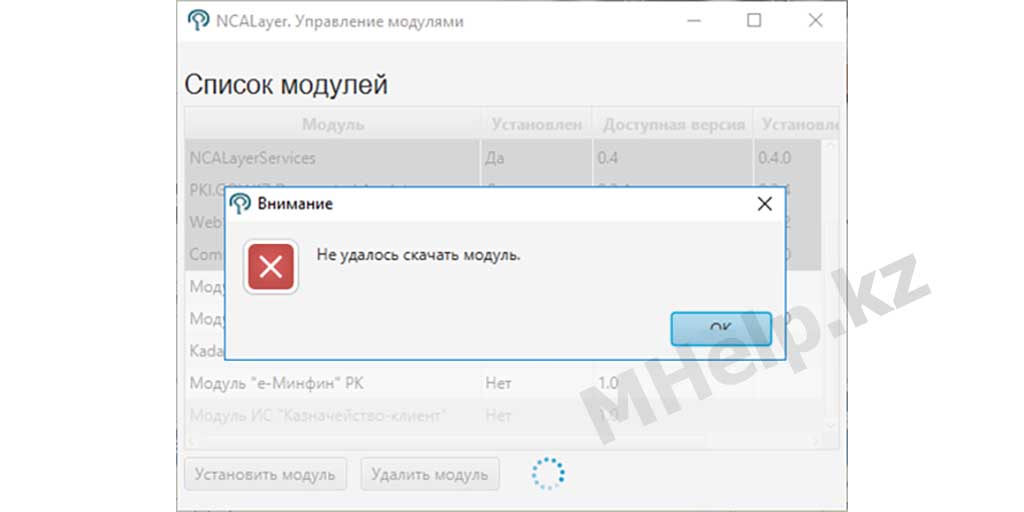
В этом случае скачайте модуль NCALayer и установите его вручную следуя инструкции ниже.
| Название модуля | Версия | Скачать |
|---|---|---|
| Модуль КНП (Кабинет налогоплательщика) | 1.2 | ссылка |
| Модуль ИС ЭСФ (Электронные счета-фактуры) | 1.1 | ссылка |
| Модуль Государственные закупки РК | 4.3.1 | ссылка |
| ИС «Казначейство-клиент» | 1.1.5 | ссылка |
| Омаркет | 1.0.7 | ссылка |
| ezSigner | 1.0 | ссылка |
| Модуль EFIS.KZ | 1.6.1 | ссылка |
| Модуль «е-Минфин» РК | 1.0 | ссылка |
| Модуль СФД (QIWI) | 1.3 | ссылка |
| Модуль ИСЭЗ (zakup.sk.kz) | 1.0 | ссылка |
| Модуль ЕЮП | 1.0 | ссылка |
| ИС «SmartDocs» | 1.2 | ссылка |
| Модуль Uchet.kz | 1.5 | ссылка |
| Everflow Signer | 1.11.3 | ссылка |
| Модуль Smartcontract | 1.2 | ссылка |
| Площадка закупок ztender.kz | 1.0 | ссылка |
| Ak Kamal TinySign | 2.1.58 | ссылка |
| Qoltanba | 1.1 | ссылка |
| SimBase | 2.1 | ссылка |
| eFactoring | 1.2 | ссылка |
| Documentolog | 0.2 | ссылка |
| TradeCab | 1.0.1 | ссылка |
| 1С-Рейтинг ЭДО | 1.0.1 | ссылка |
Как установить модуль NCALayer вручную
- Скачиваем необходимый файл модуля по ссылкам из предыдущего пункта;
- Открываем папку установленного NCALayer (щелкните правой клавишей мыши по ярлыку NCALayer и выберите пункт Расположение файла);
- Открываем папку bundles и помещаем файл модуля (предварительно распакуйте модуль);
- Запускаем (или перезапускаем) NCALayer.
Файл исчезает из папки bundles, а в списке модулей приложения появляется нужный.
Более подробно по ручной установке модулей в статье — Ошибка NCALayer: «Не удалось скачать модуль»
Ошибка Эта версия «%1» не совместима с версией Windows
Ошибка проявляется при первом запуске приложения NCALayer, сообщение об ошибке появляется и сразу же пропадает.
В логах системы ошибка не фиксируется, логи NCALayer при такой ошибке не создаются.

Проблема проявляется на 32х битных системах (не на всех).
Решение проблемы является не очень элегантным, но действенным.
Копируем папку установленного, рабочего экземпляра NCALayer (щелкните правой клавишей мыши по ярлыку NCALayer и выберите пункт Расположение файла) с любого компьютера и заменяем файлы в папке проблемного ПК.
Если у вас нет рабочего экземпляра NCALayer, скачайте с нашего хранилища — NCALayer (архив от 24.12.2018).
Замените файлы установленного NCALayer (…AppDataRoamingNCALayer) файлами из скачанного архива.
После чего запуск приложения должен быть успешным.
Разделы сайта: ЭЦП (получение, продление), Электронное Правительство РК

Описание и рекомендации
NCALayer – узкоспециализированный программный пакет для цифровой подписи данных при помощи ЭЦП на веб-ресурсах Национального удостоверяющего центра (НУЦ РК).
Приложение поддерживает работу Java модулей на государственных сайтах Республики Казахстан. Софт реализован под ПК и выпускается в нескольких редакциях – для Windows, macOS (не ниже OS X10), Linux.
Базовая программа и отдельные ее модули распространяются бесплатно.
Установка NCALayer на компьютер
Инсталлятор для Windows 10 (11) – 7 представлен в двух версиях под OS – 32 и 64 bit. Необходимо выбрать, скачать и установить приложение соответственно разрядности системы.
Под более ранние выпуски Виндовс – XP и Vista загрузить инсталлятор с официального сайта невозможно. Объяснение этому простое. Софт разработан в 2017, когда уже была прекращена поддержка Windows XP/Vista.
По завершении установки NCALayer проверяет наличие сертификатов КУЦ и НУЦ. В случае их отсутствия появляется окно с предложением размещения недостающих документов в корневом каталоге.
Рекомендуется подтвердить установку обоих сертификатов. Оповещением об успешной инсталляции самой программы выступает появление соответствующей пиктограммы в системном трее.
Одновременно, рекомендуется установить Java 8. В NCALayer уже внедрена виртуальная машина. Но добавить последнюю версию Джава на компьютер не помешает.
Версия на телефон
Мобильной редакции приложения не существует. Согласно информации с государственного сайта pki.gov.kz, разработка библиотеки СКЗИ «Kalkan-Crypt» для Android и iOS прекращена.
Позже Министерство информации и коммуникаций РК реализовало специальную платформу «мобильная подпись», где защищенным носителем сертификатов выступает SIM-карта.
Схема работы такова:
- гражданин приобретает специальную SIM-карту;
- в Центре обслуживания населения (ЦОН) на такой носитель информации записывается ЭЦП;
- далее SIM-карта используется как сертификат электронной подписи.
Проект мобильная ЭЦП продолжает разрабатываться, поэтому выпуск приложений для Андроид и Айфон можно ожидать.
Работа с модулями программы
Последние версии веб-браузеров не предоставляют возможности использовать апплеты. Но основная реализация криптопровайдера реализована на Java.
Поэтому для использования ЭЦП в браузерах необходим NCALayer. Фактически это посредник между тремя объектами. А именно, веб-браузер, криптопровайдер и ключи ЭЦП. В частности, с помощью программы можно полноценно использовать функционал сайта egov.kz (егов кз).
Главное меню NCALayer содержит 4 пункта, три из которых выполняют вспомогательные функции. Это:
- о программе – информирует относительно номера установленной версии;
- настройки – содержит минимальный набор для конфигурирования;
- выход – завершает работу с приложением.
Четвертый пункт – управление модулями предоставляет пользователю два действия: установить или удалить. Следует сразу отметить важную особенность программы. Серым фоном выделены обязательные модули NCALayer. Удалить их невозможно.
Инсталляция происходит в два действия. Вначале требуется выбрать объект и нажать клавишу «Установить модуль». После успешного завершения процесса приложение потребует перезапуска. Следует согласиться и дождаться появления программы в системном трее.
Если не удалось скачать модуль, можно поискать файл в других источниках. В частности рекомендуется изучить руководство пользователя, где содержится полезная информация. Альтернативно модуль КНП можно скачать с нашего сайта.
Далее необходимо распаковать загруженный файл и переместить его в папку bundles корневой директории NCALayer (введите в Пуске %APPDATA%NCALayer). После запуска приложения модуль автоматически внедрится в программу. Одновременно файл из папки bundles исчезнет. Детальное описание как загружать и устанавливать модули NCALayer вручную, доступно по ссылке.
Заключение
Скачать NCALayer бесплатно на ноутбук или компьютер можно у нас. На сайте предоставлены установщики программы для основных операционных систем – Windows, macOS. Также мы предлагаем некоторые модули NCALayer, а в соседнем разделе можно скачать Java 8.
Скриншоты
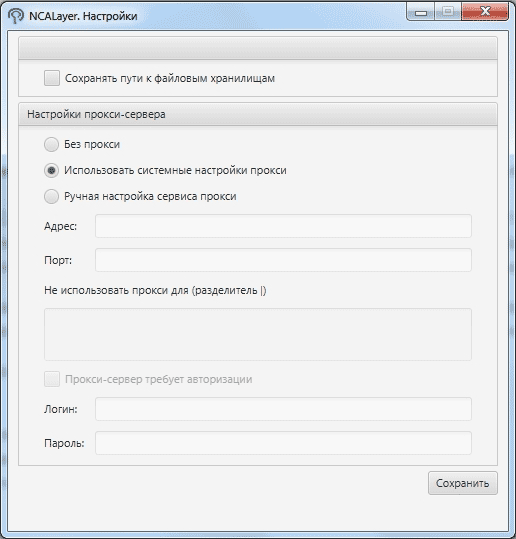
Другие версии
Скачать NCALayer 1.3 для Windows 32-bit (EXE)
Скачать NCALayer 1.3 для Windows 64-bit (EXE)
Скачать NCALayer 1.2 для Windows 32-bit (EXE)
Скачать NCALayer 1.2 для Windows 64-bit (EXE)
Скачать модуль КНП для NCALayer (ZIP)
Скачать NCALayer для macOS (DMG)
Скачать NCALayer для слабовидящих — Windows 32-bit (EXE)
Скачать NCALayer для слабовидящих — Windows 64-bit (EXE)
Похожие программы
NCALayer — плагин или программа для доступа к государственным порталам и подписания получаемых услуг с помощью своего ЭЦП. Работает NCAlayer на Windows, Mac OC и Linux.
В связи с недавним переходом портала ИС ЭСФ на NCALayer, а также для работы с кабинет налогоплательщика, было принято решение написать отдельную статью про то, как скачать NCALayer на компьютер бесплатно и установить все необходимые для работы модули.
Читайте также: инструкция о том, как перевыпустить свой ЭЦП
Для вашего удобства, мы сделали возможность скачивания с сайта источника и напрямую с нашего сайте, если их сайт не работает.
Содержание
- Скачать NCALayer для Windows, Mac и Linux
- Можно ли NCALayer для телефона андроид скачать?
- Установка плагина NCALayer на компьютер
- Модули NCALayer — егов кз, эсф и другие
- Что делать если NCALayer не запускается, выходит ошибка при подключении к NCALayer
Скачать NCALayer для Windows, Mac и Linux
Скачать последнюю версию NCALayer с официального сайта национального удостоверяющего центра РК pki gov kz можно по ссылке — https://pki.gov.kz/ncalayer/
И отдельно ссылки по операционным системам:
- NCALayer для Windows — https://ncl.pki.gov.kz/images/NCALayer/NCALayerInstall_x64.exe
- NCALayer для Mac OC — https://ncl.pki.gov.kz/images/NCALayer/NCALayer.dmg
- NCALayer для Linux — http://www.pki.gov.kz/images/NCALayer/ncalayer.zip
Ссылки на скачивание NCALayer с нашего сайта:
- NCALayer для Windows — https://cabinethelp.kz/downloads/NCALayer_Windows_x64.exe
- NCALayer для Mac OC — https://cabinethelp.kz/downloads/NCALayer_MacOC.dmg
- NCALayer для Linux — https://cabinethelp.kz/downloads/NCALayer_Linux.zip
Минимальные требования к компьютеру пользователя:
Браузер: Internet Explorer 10+, Firefox 4+, Opera 10+, Google Chrome 4+, Safari 5+;
Операционная система: Windows 7/8/10, Linux, OS X 10.
Плагин стабильно хорошо работает на Windows и Linux. Рекомендуем использовать именно эти операционные системы для работы с плагином и в целом с государственными порталами.
NCALayer Mac тоже работает, но после ряда манипуляций. Если будет интересно, можно отдельно потом инструкцию про это дописать.
Важно! Перед каждым началом работы с веб-сайтом или порталом, на котором предполагается работа с электронной цифровой подписью, необходимо запускать данное приложение. Для удобства работы, можно добавить приложение в автозагрузку.
Плагин NCALayer работает только под операционные системы Windows, Mac OC и Linux. Ни о какой какой работе NCALayer для телефона андроид или ios не может быть и речи.
Для работы с мобильных устройств есть специальное приложение eGovMobile, в котором Вы можете как выпустить само ЭЦП, так и пользоваться гос. услугами с подписанием через телефон.
Несмотря на многочисленные ответы на этот вопрос, к нам всё-равно продолжают поступать вопросы о том как скачать NCALayer для телефона андроид?




Установка плагина NCALayer на компьютер
После того как вы скачали архив с нужным установочным файлом, открываем его и запускаем файл NCALayerInstall.exe
Установка плагина ничем особо не отличается от большинства программ.
Принимаем пользовательское соглашение, нажав на кнопку далее
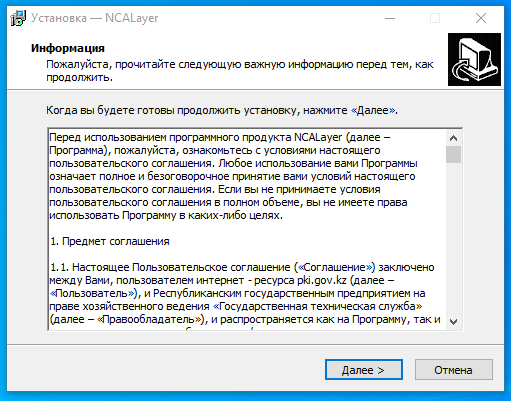
и начинается процесс установки
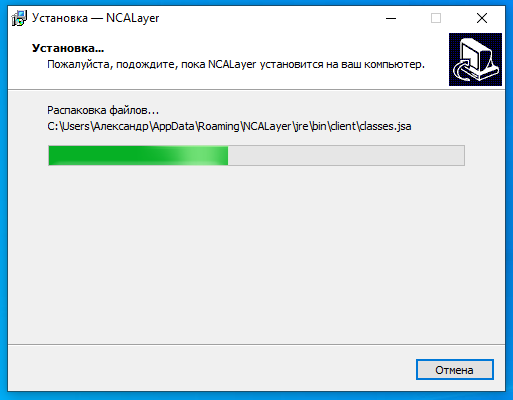
После завершения установки, вас перекинет на официальный сайт http://pki.gov.kz/help/index.html, где будет уведомление о том, что установка успешно завершена.
Можете просто закрыть данную страницу.
Осталось еще настроить модули для различных государственных порталов.
Модули NCALayer — егов кз, эсф и другие
Запустите NCALayer на своем компьютере и после того, как он будет запущен на панели управления (в трее) найдите значок плагина и нажмите на него правой кнопкой мыши, и выберите пункт «Управление модулями».
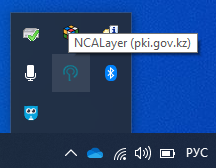
Откроется окно настроек доступных модулей.
Выберите поочередно нужные модули и нажмите на кнопку «Установить модуль».
Нам на практике чаще всего нужны 2 модуля:
- Модуль Государственных закупок РК
- Модуль КНП (Кабинет налогоплательщика РК)
- Модуль ИС ЭСФ, который с недавних пор стал также работать с помощью NCALayer
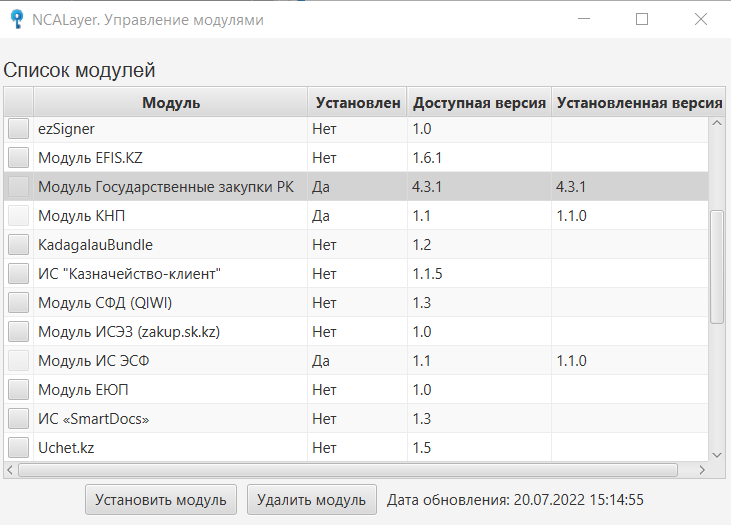
После установки, плагин предложит перезапустить его, с чем стоит согласиться.
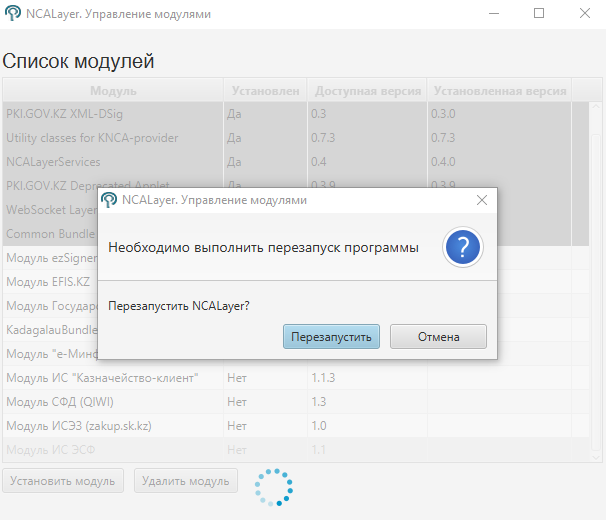
Собственно на этом все. Вы можете спокойно работать с государственными порталами и подписывать услуги с помощью своего ЭЦП.
Что делать если NCALayer не запускается, выходит ошибка при подключении к NCALayer
Как правило проблема лежит на поверхности и чаще всего на стороне самого пользователя.
Чтобы не возникало каких-либо ошибок, при работе с NCALayer рекомендуем использовать браузер Google Chrome свежей версии.
Часто проблему может создавать установленный антивирус и его настройки на проверку и запрет всего подозрительного — можно попробовать отключить его на время работы с госпорталами.
Также причиной некорректной работы плагина может быть то, что вы скачали его с какого-либо подозрительного сайта и он банально испорчен. Качайте с официального сайта или у нас.
Если у вас возникли вопросы или проблемы в процессе скачивания, установки или настройки NCALayer пишите в комментариях ниже.
Перед началом работы на государственных порталах, где вы собираетесь использовать свою цифровую подпись, необходимо запустить приложение NCALayer.
В этом материале от Bizmedia.kz мы расскажем, как установить NCALayer на компьютер — спойлер: на телефон NCALayer установить нельзя, но есть хорошее решение с помощью eGovMobile. Покажем, где скачать программу NCALayer. Разберем, что делать, если программа не запускается и как установить модуль КНП для работы через кабинет налогоплательщика.
Краткая инструкция действий:
- Скачать файл бесплатно с НУЦ РК — официальный сайт
- Установить программу
- Выбрать и добавить все нужные модули
- Пользоваться
Что такое NCALayer, для чего она нужна
NCALayer — плагин, позволяющий получать доступ к государственным порталам, и подписывать документы своей ЭЦП. Он доступен на компьютерах, реализованные на системах Windows 7/8/10, Linux, OS X 10. Поддерживаемые браузеры — браузер Internet Explorer 10+, Firefox 4+, Opera 10+, Google Chrome 4+, Safari 5+. Язык интерфейса — русский.
Чтобы установить на свой компьютер NCALayer , сначала необходимо его скачать — важно, он предоставляется бесплатно и скачать NCALayer можно с официального сайта. Затем необходимо установить модуль, который вам нужен для работы или подписей с помощью ЭПЦ.
Где скачать NCALayer на компьютер Windows 10, Mac и Linux
Программное обеспечение NCALayer можно загрузить с официального сайта Национального удостоверяющего центра РК (НУЦ РК). Оно доступно для операционных систем Windows, Mac и Linux.
Программное обеспечение ncalayer можно использовать на различных платформах, включая Windows, Mac OS и Linux. Это безопасный способ доступа к веб-сайту Электронного правительства Республики Казахстан.
Скачать NCALayer бесплатно, Windows:
- NCALayer для Windows x32: здесь
- NCALayer для Windows x64: здесь
Скачать NCALayer бесплатно, Mac OC: здесь
Скачать NCALayer бесплатно, Linux: здесь
Как установить NCALayer на компьютер с Windows 10
Сначала идем сюда, скачиваем программу на компьютер с официального сайта НУЦ РК. Далее — из загрузок — нажимаем два раза мыши на файл — NCALayerInstall.exe — и запускаем его.
Установка программы такая же, как и у большинства других программ. Открывается окно с пользовательским соглашением, соглашаемся с ним и нажимаем «далее».
Затем начнется процесс установки с зеленой линией. На этом моменте лучше ждать и ничего не делать. Нужно дождаться установки.
Как только установка закончится, вас автоматически перекинет на сайт. Там вам сообщат, что установка прошла успешно. Окно можно закрыть. Либо появится окно с просьбой поставить сертификаты безопасности. Соглашайтесь.
Все, вы можете пользоваться некоторыми услугами государственных порталов — в частности, подписывать ЭЦП. Обычно нужные модули загружаются автоматически. Но иногда требуются дополнительные модули.
Как установить модуль NCALayer для работы с Egov.kz, ЭСФ, и другими
Установка NCALayer закончена, теперь можно приступить к установке модулей. По идее, после установки, программа должна запуститься автоматически.
Ее можно найти справа внизу, рядом с часами в трее. Найдите значок и наведите на него — должна выскочить подсказка с названием программы. Если это NCALayer, кликните на нее правой кнопкой мыши и нажмите на пункт «Управление модулями».
Откроется специальное окно с настройками модулей. Выберите модуль, который вас интересуют, и нажмите «Установить модуль». Как правило, для пользования нужны модули «Государственных закупок Республики Казахстан» и «Информационной Системы Электронных Счетов-Фактур».
После процедуры установки программа предложит вам перезапустить NCALayer. Нужно согласиться. После этого плагин запустится снова автоматически и им можно пользоваться полноценно. Можно заходить на государственные порталы, подписывать документы с помощью своей ЭЦП.
Как на Windows самому скачать модуль NCALayer
Бывает так, что NCALayer глючит, даже если у вас последняя версия, и не может автоматически установить нужный модуль. Выскакивают ошибки — одна из них — «Не удалось скачать модуль» или «Ошибка добавления модуля NCALayer». Тогда придется ставить вручную.
Нужно сначала скачать сам модуль из списка, которые доступны тут, а затем поставить его вручную. Не переживайте, это не сложно.
| № | Название модуля | Версия | Скачать |
| 1 | Модуль КНП (Кабинет налогоплательщика) | 1.1 | ссылка |
| 2 | Модуль ИС ЭСФ (Электронные счета-фактуры) | 1.1 | ссылка |
| 3 | Модуль Государственные закупки РК | 4.3.1 | ссылка |
| 4 | ИС «Казначейство-клиент» | 1.1.5 | ссылка |
| 5 | Омаркет | 1.0.7 | ссылка |
| 6 | ezSigner | 1.0 | ссылка |
| 7 | Модуль EFIS.KZ | 1.6.1 | ссылка |
| 8 | Модуль «е-Минфин» РК | 1.0 | ссылка |
| 9 | Модуль СФД (QIWI) | 1.3 | ссылка |
| 10 | Модуль ИСЭЗ (zakup.sk.kz) | 1.0 | ссылка |
| 11 | Модуль ЕЮП | 1.0 | ссылка |
| 12 | ИС «SmartDocs» | 1.2 | ссылка |
| 13 | Модуль Uchet.kz | 1.5 | ссылка |
| 14 | Everflow Signer | 1.11.3 | ссылка |
Как и говорилось ранее, нужно скачать файл из списка. Далее найдите на компьютере скаченный модуль и распакуйте его. Затем нужно зайти в папку, где расположена программа. Если не знаете, как это сделать, кликните правой кнопкой на ярлык, выпадет контекстное меню, в нем нажмите на «Расположение файла».
Так, вы вы попадете в нужную папку. Затем ищем папку bundles и в нее копируем скаченный и предварительно распакованный модуль. Потом нужно будет снова запустить NCALayer, и у вас будет в доступе нужный модуль.
Как работать в приложении «Кабинет налогоплательщика» или модуль КНП или не заходит в https://cabinet.salyk.kz/
Программа у вас уже есть:
1. Выйдите из программы NCALayer.
2. Установите последнюю версию, если нужно. Запустите приложение.
3. Затем найдите в трее (правый нижний угол рядом с часами) программу. Нажмите правой кнопкой для контекстного меню. Выберите там «Управление модулями» и нажмите. Нужно выбрать все модули, которые нужны.
4. В списке моделей найдите «Модуль КНП». Нажмите «Установить». «Кабинет налогоплательщика» — доступен.
Программы NCALayer у вас нет:
1. Нужно скачать программу с сайта НУЦ РК — сайт официальный.
2. И установить, следуя инструкции выше.
3. Запустите NCALayer
4. Затем найдите в трее (правый нижний угол рядом с часами) программу. Нажмите правой кнопкой для контекстного меню программы. Выберите там «Управление модулями» и нажмите. Необходимо выбрать все модули, которые нужны.
5. В списке моделей найдите «Модуль КНП». Нажмите «Установить модуль». Можно пользоваться «Кабинетом налогоплательщика».
Ошибки в работе с NCALayer
Для обеспечения бесперебойной работы с NCALayer мы рекомендуем использовать последнюю версию Google Chrome или других браузеров.
Если у вас возникли проблемы с доступом, это может быть связано с тем, что ваш антивирус блокирует программное обеспечение. Вы можете попробовать отключить на время работы. После, включить для безопасности.
Причиной неисправности плагина может быть то, что файл был загружен с подозрительного сайта и поврежден. Лучший способ убедиться, что плагин с модулями будет работать правильно, — скачать его с официального сайта и установить.
Если у вас возникли вопросы или проблемы с загрузкой, установкой или настройкой NCALayer, пожалуйста, сообщите нам об этом. Мы сделаем все возможное, чтобы помочь вам для вашей корректной работы с ЭЦП и другими услугами.
Ошибка: «Эта версия «%1» несовместима с версией Windows»
Это сообщение об ошибке означает, что используемая вами версия NCALayer несовместима с используемой вами версией Windows. Ошибка возникает при первой попытке запустить приложение, а затем исчезает.
Сообщение об ошибке не регистрируется в системных журналах операционной системы. Также для такой ошибки не создаются и журналы в NCALayer. «Приложение завершилось с ошибкой. Эта версия несовместима с версией для Windows», — говорится в отчете.
Решение: скачать нужную версию. Тогда как узнать версию Windows? Нажмите правой кнопкой на «Мой компьютер», выберите в меню свойства. Откроется меню, где будет написана версия вашей операционной системы.
Если у вас возникли проблемы с NCALayer на 32-битной системе, решение заключается в замене файлов в папке проблемного компьютера на файлы из работающего экземпляра NCALayer на другом компьютере. Либо новой скаченной программы для нужной версии WIndows.
Еще одна распространенная ошибка
Иногда, когда пытаетесь запустить NCALayer с ярлыка на рабочем столе, не срабатывает. Приложение запускается, но затем сразу исчезает или вообще не появляется.
Если у вас возникли такие проблемы с запуском NCALayer, то, скорее всего, настройки Java повреждены. Чтобы исправить это, вам нужно распознать и установить Java, обновить ее до последней версии.
Для корректной работы государственных порталов РК на вашем компьютере должна быть установлена только одна 32-битная версия Java.
Загрузите последнюю версию программного обеспечения Java с этого сайта. Это программное обеспечение — необходимо и для запуска различных приложений и программ.
Как установить NCALayer на Mac OS X
Чтобы установить NCALayer Mac, скачайте образ с сайта Национального Удостоверяющего Центра РК (НУЦ РК) и откройте NCALayer.dmg. Затем нужно выбрать и добавить значок NCALayer в папку «Программы».
Исполняемый файл NCALayer будет помещен в папку «Программы» и может запускаться оттуда. Или через Launchpad.
После успешного запуска NCALayer отобразит уведомление в системном трее, указывающее на то, что он запущен. Язык программного обеспечения — русский.
Mac OS Catalina и младше
Если вы используете macOS Catalina 10.15 и другой ОС младше, вам необходимо настроить доверие для корневого сертификата, чтобы NCALayer работал правильно. Приложение «Связка ключей» можно найти в папке Утилиты или через Launchpad.
В левой боковой панели окна приложения в поле «Привязка ключей» выберите «Вход», а в нижнем поле «Категории» выберите «Сертификаты». В правой части окна выберите из списка сертификат НЕГІЗГІ КУӘЛАНДЫРУШЫ ОРТАЛЫҚ (RSA).
Чтобы открыть сертификат, дважды щелкните его. Затем щелкните треугольный значок слева от надписи «Доверять», после чего откроется список. Наконец, щелкните раскрывающийся список справа от «Стандартный алгоритм X.509» и выберите «Всегда доверять».
Чтобы закрыть окно сертификата и подтвердить свои действия, необходимо ввести пароль и нажать кнопку «Обновить настройки».
Заключение:
Мы поняли, что для работы с ЭЦП и государственными сайтами нужен NCALayer. Его установить — несложно.
Мы также узнали, что программное обеспечение NCALayer дает возможность использования средств, помимо ЭЦП, и в других веб-приложениях. Это программное обеспечение может расширяться путем установки дополнительных модулей, предоставляемых сторонними разработчиками.
Вы должны убедиться перед установкой, что компьютер будет соответствовать минимальным требованиям для запуска программы. Это включает в себя наличие установленного правильного программного обеспечения, а также достаточного объема памяти и места на жестком диске.
Язык у программы русский. Другой выбрать нельзя.
Bizmedia.kz — в Телеграм, Инстаграм, Фейсбук, GoogleNews и Твитере. Подписывайтесь, чтобы ничего не пропустить.
В связи с истечением срока действия SSL-сертификата для NCALayer проведено обновление приложения с 01.06.2022 года.
В этой связи необходимо произвести переустановку приложения до новой версии NCALayer, чтобы исключить проблемы при работе в информационных системах с использованием ЭЦП.
В случае возникновения ошибок при аутентификации и подписании посредством ключей ЭЦП Национального удостоверяющего центра РК (НУЦ РК), необходимо:
— перезапустить NCALayer;
— при повторной ошибке, требуется удалить текущую версию и скачать новую с сайта НУЦ РК по ссылке https://pki.gov.kz/ncalayer и установить.
Проверить установку обновленной версии NCALayer, можно следующим образом:
— открыть раздел «Управление модулями» (правой кнопкой мыши на значок NCALayer);
— просмотреть дату обновления модуля, она должна быть 01.06.2022 г.;
— либо обратиться в техническую поддержку НУЦ РК по номеру 1414, либо написать на почту support@goscorp.kz.
Также скачать можно по прямой ссылке:
- NCALayer для Windows 32-bit
- NCALayer для Windows 64-bit
- NCALayer для MacOSX
- NCALayer для Linux
- NCALayer для слабовидящих (Windows 32-bit)
- NCALayer для слабовидящих (Windows 64-bit)
Все обновления касательно получения электронной цифровой подписи для физических и юридических лиц РК читайте на сайте Национального удостоверяющего центра РК https://pki.gov.kz/ и телеграмм канале https://t.me/nca_rk.
NCALayer является официальной программой, обеспечивающей возможность полноценного пользования национального удостоверяющего сервиса Республики Казахстан. Утилита предоставляет доступ к центру с высоким уровнем безопасности передачи данных между локальным устройством и серверами портала.
Возможности
После инсталляции утилиты пользователям открываются возможности по подаче интернет заявки в режиме реального времени с целью получения регистрационного свидетельства. Данная опция доступна исключительно физическим лицам, проживающим на территории Республики Казахстан и являющиеся гражданами страны. Программа обладает обширным функционалом для работы со следующими порталами:
- национальный центр РК, позволяющий получать и продлять ЭЦП;
- правительство РК, организует выдачу справок в электронном формате;
- клиент казначейства;
- комитет статистики открывает доступ к полной истории статистических отчетов;
- судебный кабинет;
- тендерная площадка.
Следует отметить, что для подачи заявки потребуется генерация закрытых ключей ЭЦП, а электронная цифровая подпись будет выдана исключительно после передачи основного пакета документов в электронном виде.
Особенности
Для корректной работы программы потребуется наличие инсталлированных на устройстве библиотек Java. Так же следует отметить, что для полноценного доступа к удостоверяющему центру потребуется использовать определенные браузеры, список которых указан в инструкции пользования. К ключевым особенностям утилиты относятся:
- быстрое получение регистрационных свидетельств;
- предоставление возможность поучаствовать в электронных государственных закупках;
- выдача цифровых подписей;
- управление сертификатами;
- полная совместимость со всеми версиями операционных систем Windows.
Неопытным пользователям рекомендуется перед использованием NCALayer, ознакомиться с подробным руководством по инсталляции и эксплуатации представленного программного обеспечения. В программе реализован удобный графический интерфейс, взаимодействие с которым реализовано на интуитивно понятном уровне.

Это приложение необходимо для использования ЭЦП на государственных (и не только) порталах Республики Казахстан: таких, как Egov, портал госзакупок, Самрук-Казына и других. В NCALayer также устанавливаются дополнительные модули для работы с определенными веб-сайтами.
Минимальные требования для установки программы на ваш компьютер
Браузер: Internet Explorer 10+, Firefox 4+, Opera 10+, Google Chrome 4+, Safari 5+;
Операционная система: Windows 7/8/10, Linux, OS X 10.
Установка NCALayer
Актуальную версию NCALayer для вашей операционной системы можно скачать на сайте Национального удостоверяющего центра (НУЦ) по ссылке.
NCALayer для Windows
После завершения загрузки откройте файл установки. Ознакомьтесь с условиями пользовательского соглашения и нажмите Далее.
После установки откроется Предупреждение системы безопасности. Нажмите Да.
Далее кликните правой клавишей мыши на значок NCALayer на панели в правом нижнем углу экрана. И нажмите Управление модулями. Выберите Модуль Государственные закупки РК и нажмите Установить модуль.
В открывшемся окне нажмите Перезапустить.
Если вы используете браузер Mozilla Firefox, NCALayer также запросит разрешение на установку корневых сертификатов КУЦ и НУЦ. Нажмите Да в появляющихся окнах с соответствующими запросами.
NCALayer для MacOS
После скачивания NCALayer для MacOS нужно открыть образ NCALayer.dmg. и перетащить иконку программы в папку Ваши программы.
Перейдите в папку Программы и откройте NCALayer там либо запустите через Launchpad.
Программа автоматически устанавливает корневые сертификаты, но перед началом ее использования вам нужно настроить доверие для сертификата. Откройте папку Программы и далее Утилиты. Запустите приложение Связка ключей либо откройте его через Launchpad.
В левом меню в поле Связки ключей нажмите Вход. А в поле Категории нажмите Сертификаты. Справа выберите из списка сертификат НЕГІЗГІ КУӘЛАНДЫРУШЫ ОРТАЛЫҚ (RSA).
Кликните на выбранный сертификат. Откроется окно с информацией и настройкой параметров. Нажмите на треугольный значок рядом с заголовком Доверие. В открывшемся списке найдите строку Стандартный алгоритм X.509 и выберите в выпадающем списке рядом с ней Всегда доверять.
Закройте окно сертификата. Появится уведомление о внесении изменений в настройки доверительных сертификатов с запросом на подтверждение ваших действий — необходимо ввести пароль и нажать Обновить настройки.
Устранение проблем при использовании NCALayer
При работе с NCALayer наблюдаются проблемы — браузер “не видит” программу: она установлена и запущена, но при работе с веб-сайтами выходят ошибки “NCALayer не запущен” и аналогичные. В основном подобные проблемы встречаются на MacOC.
Для устранения проблемы необходимо добавить в доверенные следующие адреса, используемые программой: https://localhost:13579 и https://127.0.0.1:13579.
Скопируйте адрес в адресную строку браузера и перейдите по ссылке — выйдет ошибка “Ваше соединение не защищено” или аналогичная. При этом рядом должна находиться кнопка Подробнее или Дополнительно — они могут называться по-разному в зависимости от используемого браузера. Нажмите на эту кнопку. Вы увидите дополнительную информацию — это нас не интересует, главное, что там будет возможность перейти по ссылке: “Перейти на сайт небезопасно”, “Принять риск и продолжить” или аналогичной (в зависимости от браузера). Необходимо перейти по такой ссылке. В результате должна открыться пустая страница с надписью “Not Found” — это именно то, что нам нужно. Это значит, что браузер увидел программу NCALayer. После этого нужно повторить данную процедуру для второй ссылки, и можно пробовать работать на веб-сайте — все должно функционировать нормально.
Теперь можно перейти к регистрации на портале. О том, как пройти регистрацию и добавить сотрудника на площадке Государственных закупок РК, мы рассказывали ранее.
Полезные статьи по теме

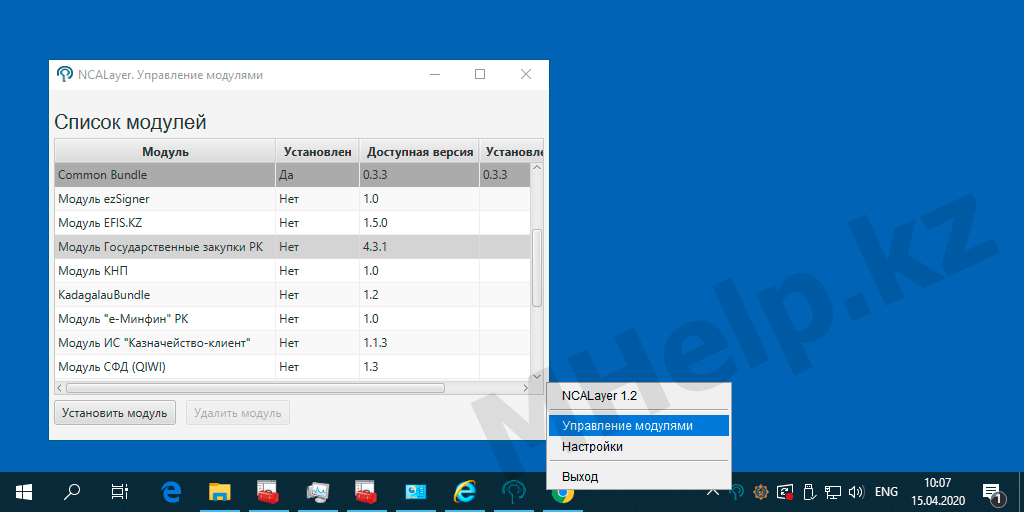


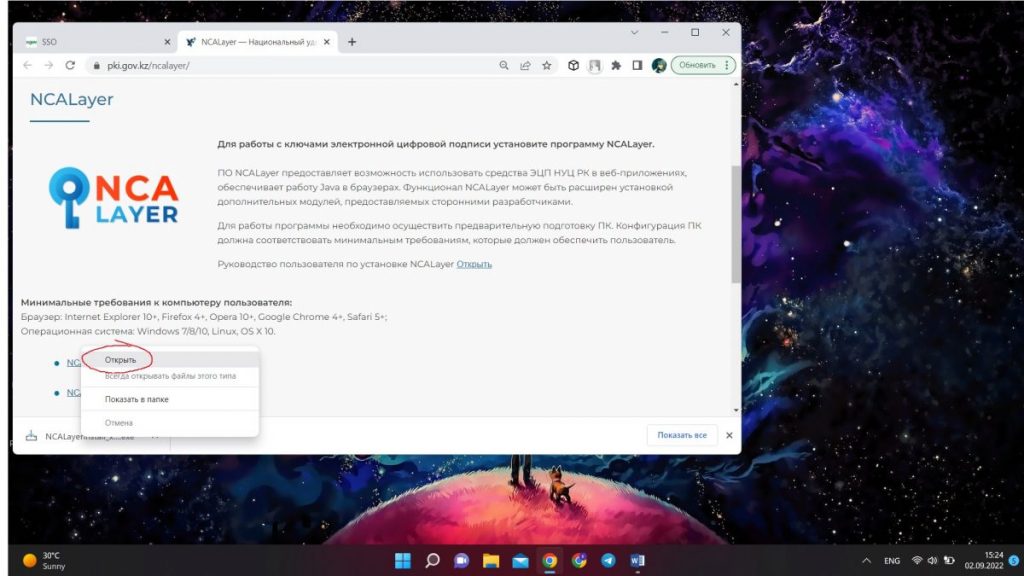
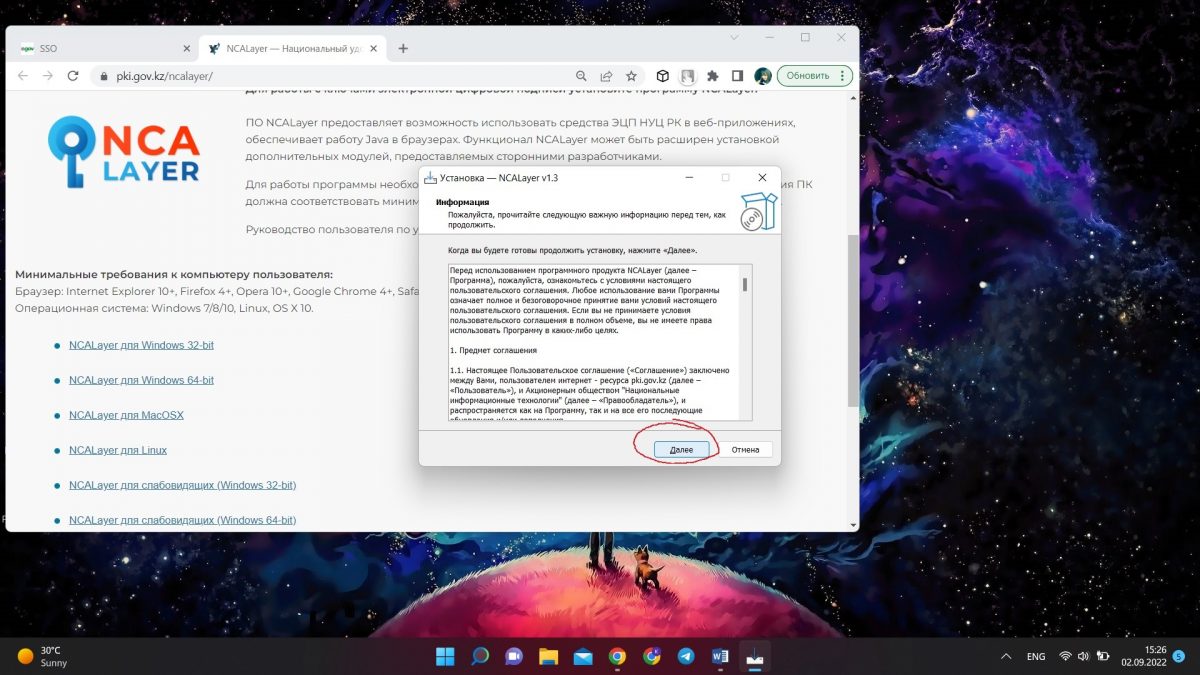
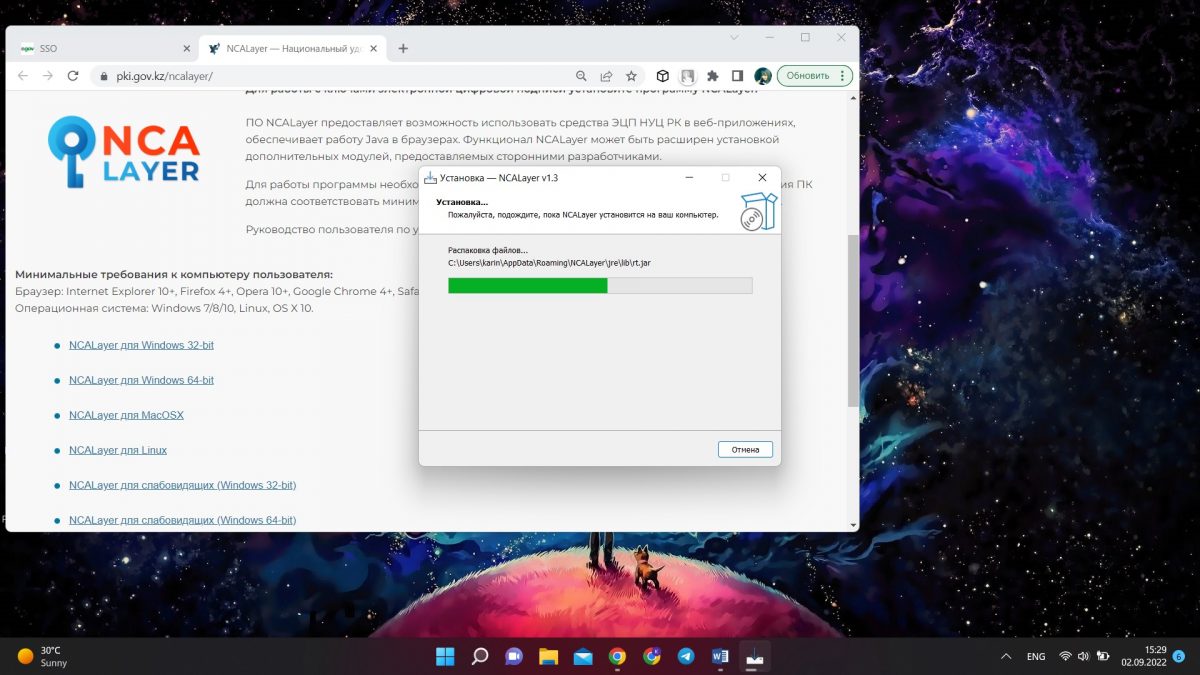
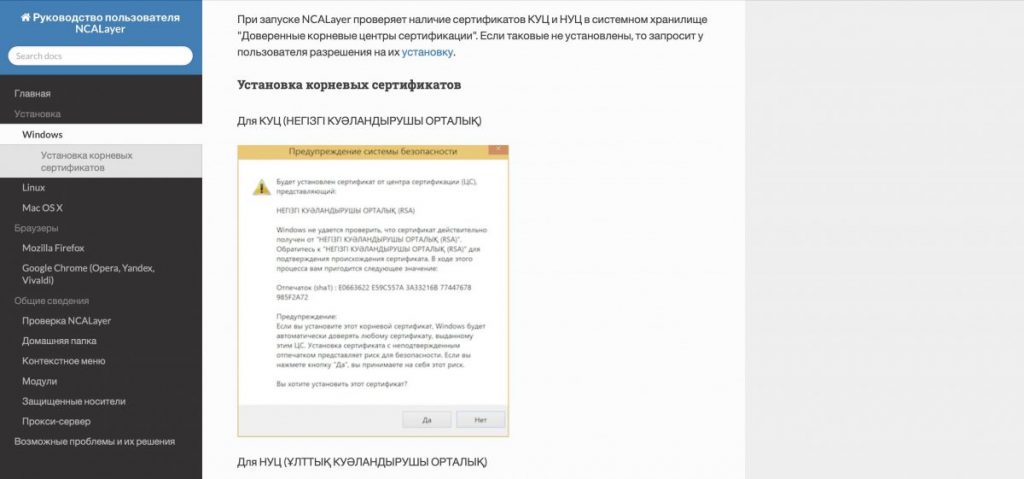
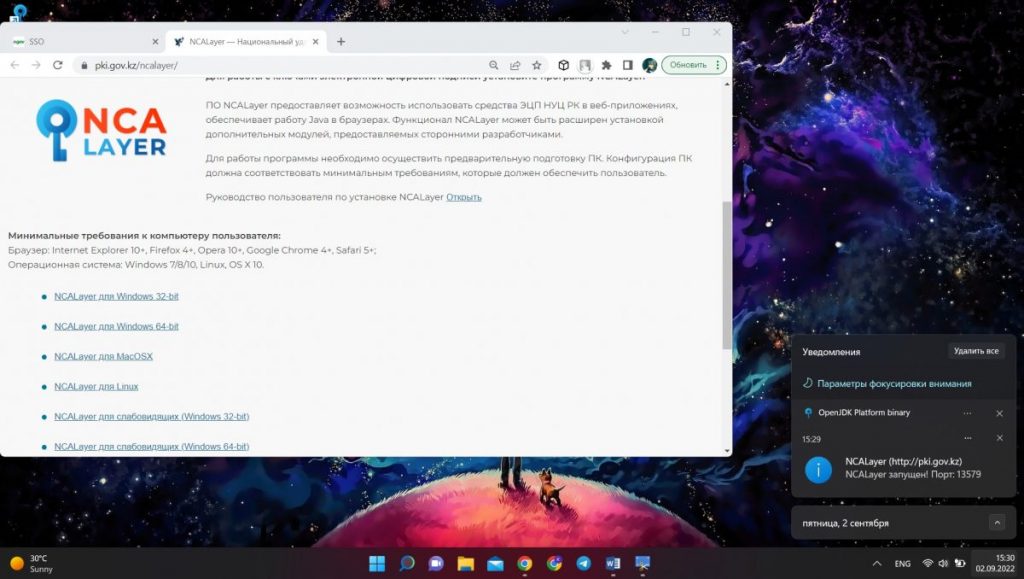
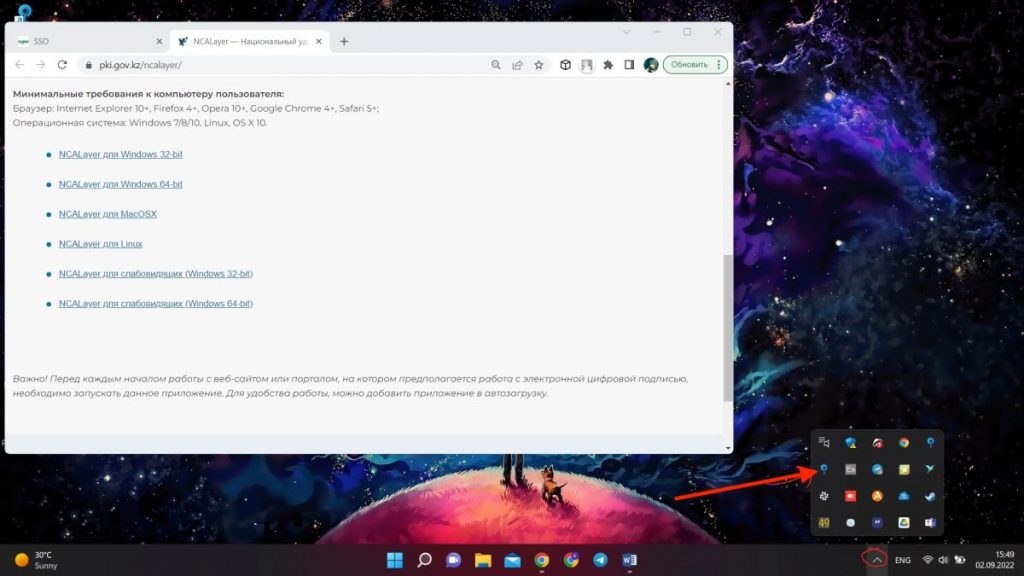
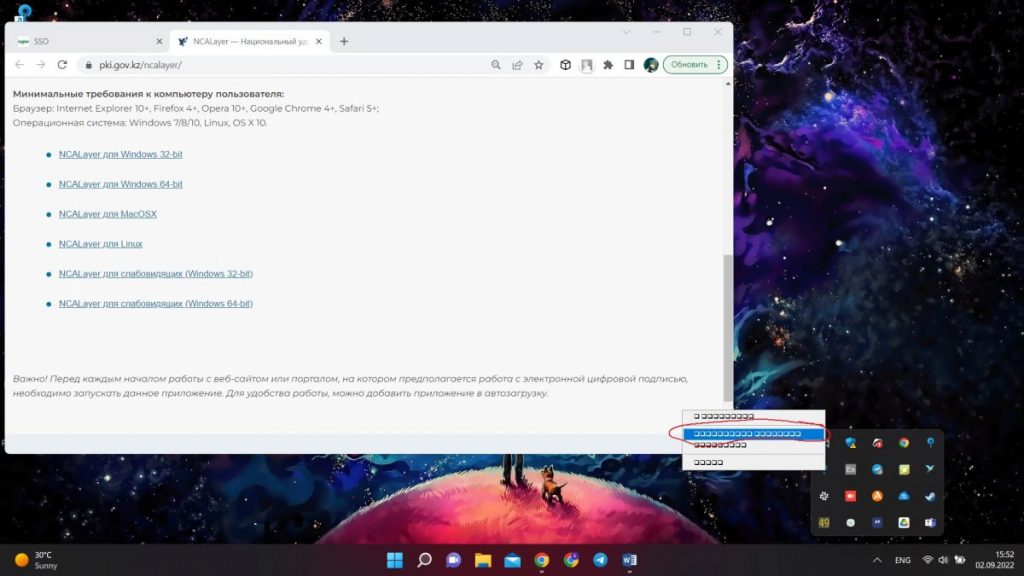
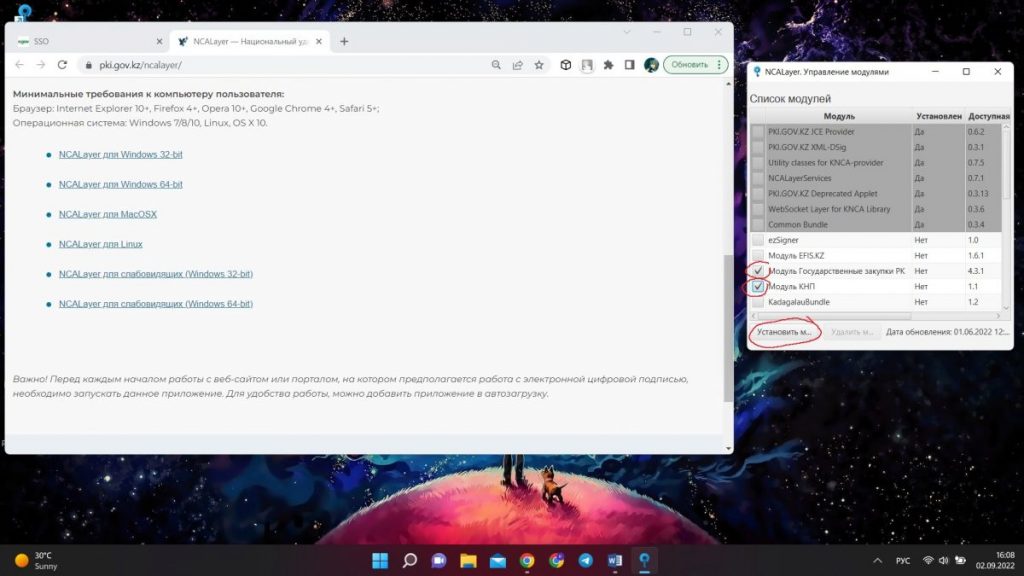
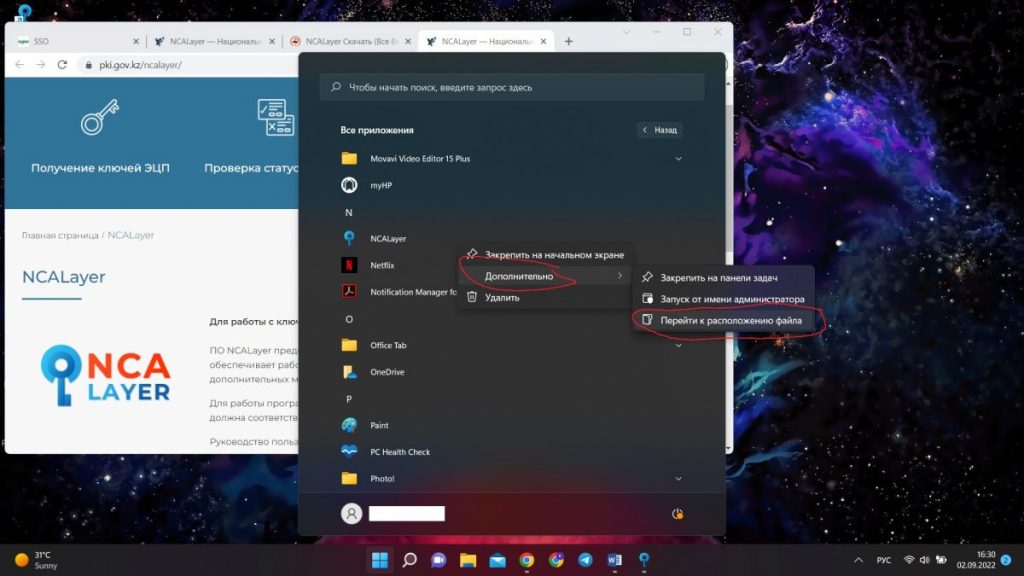
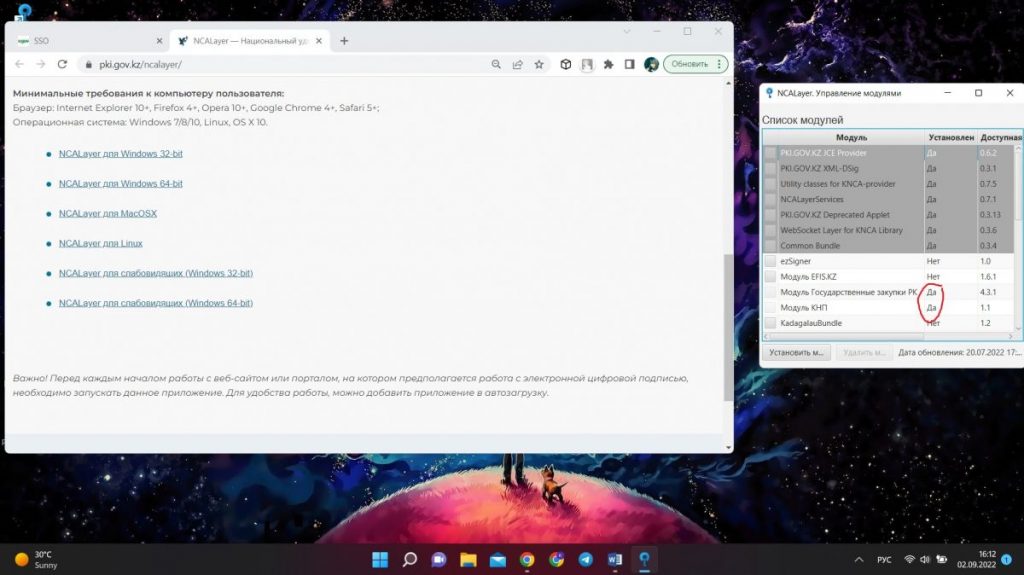
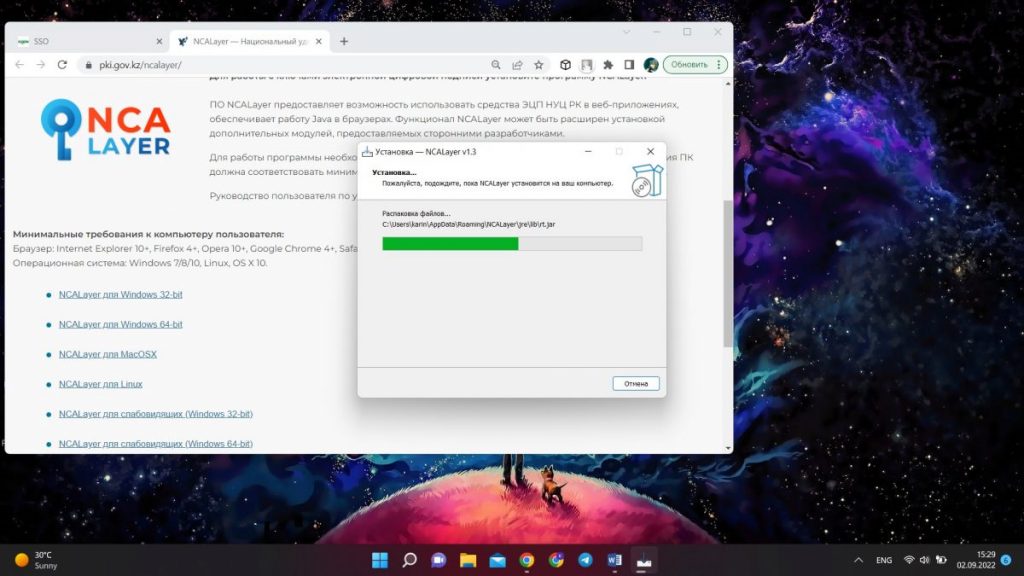
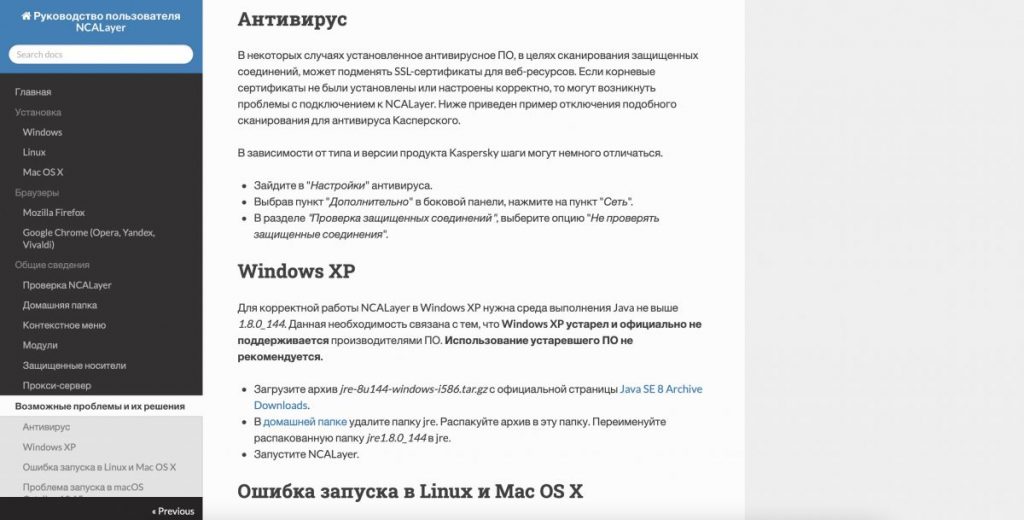
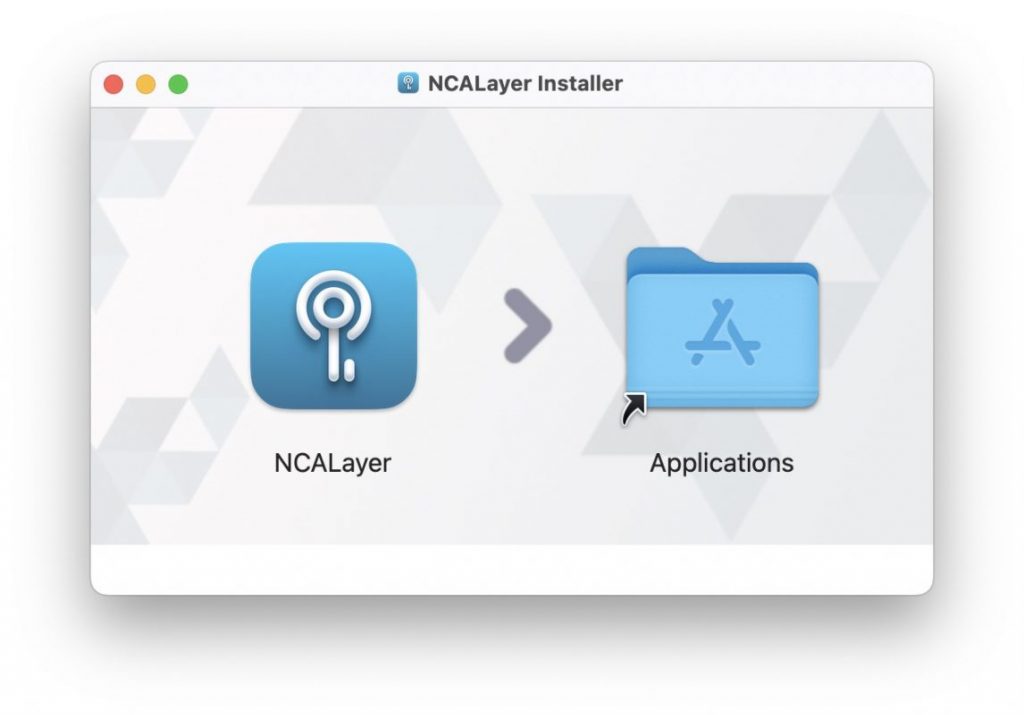
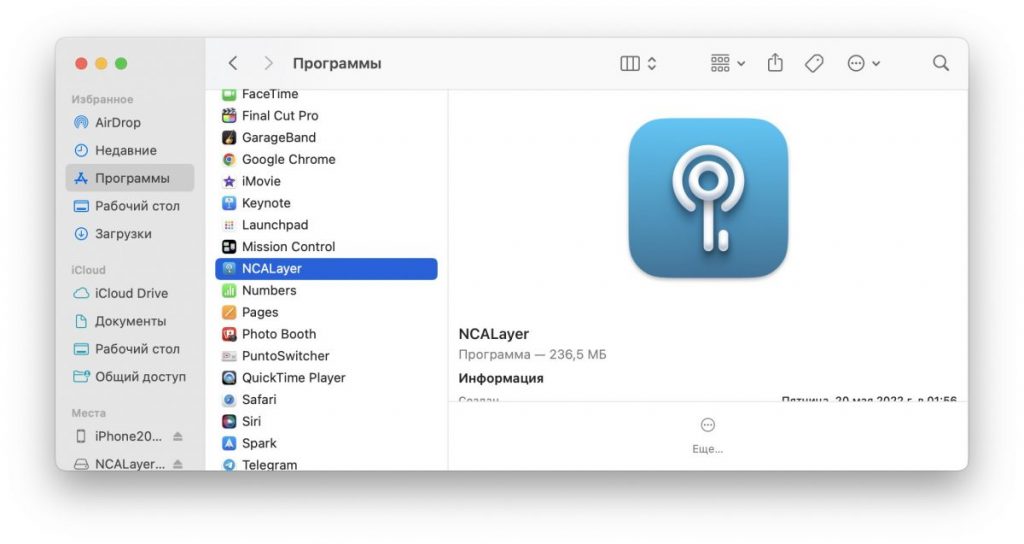
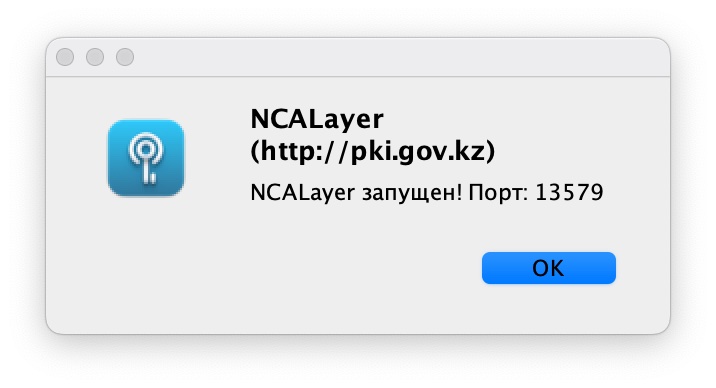
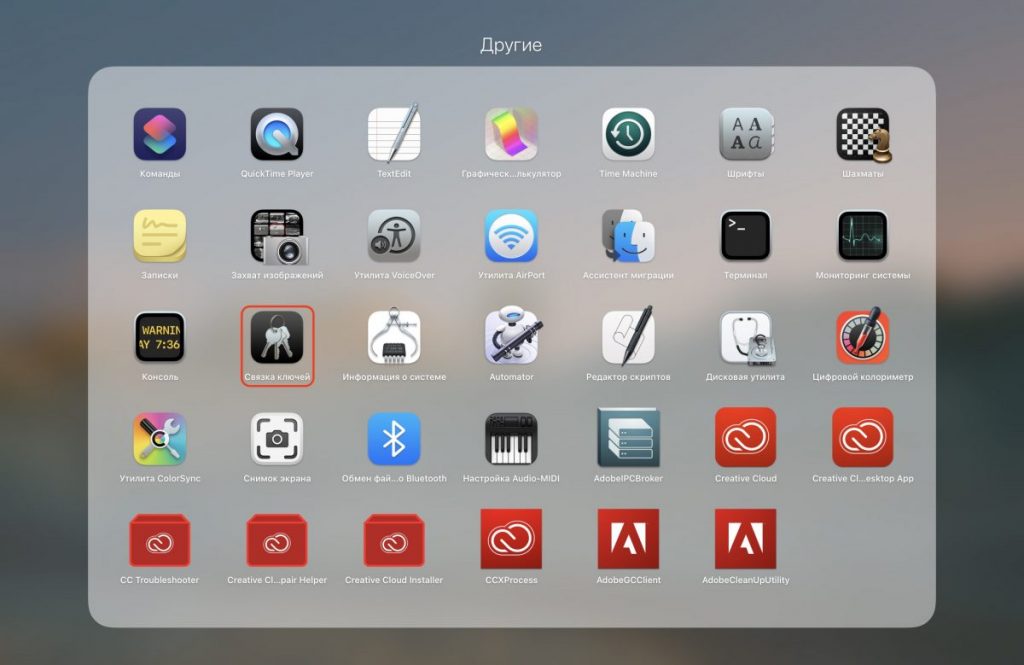
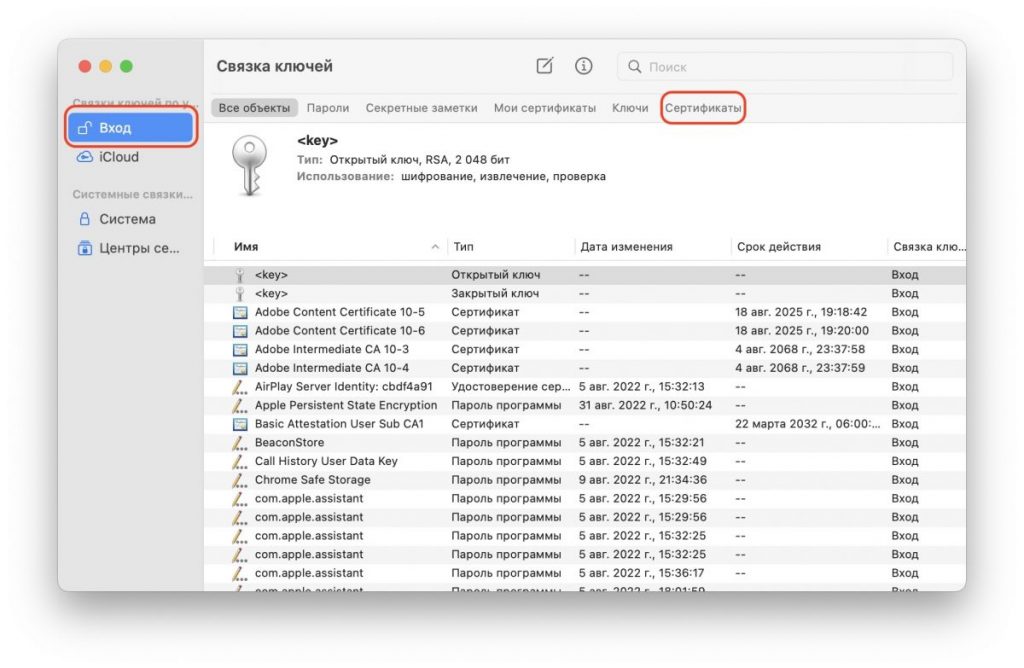
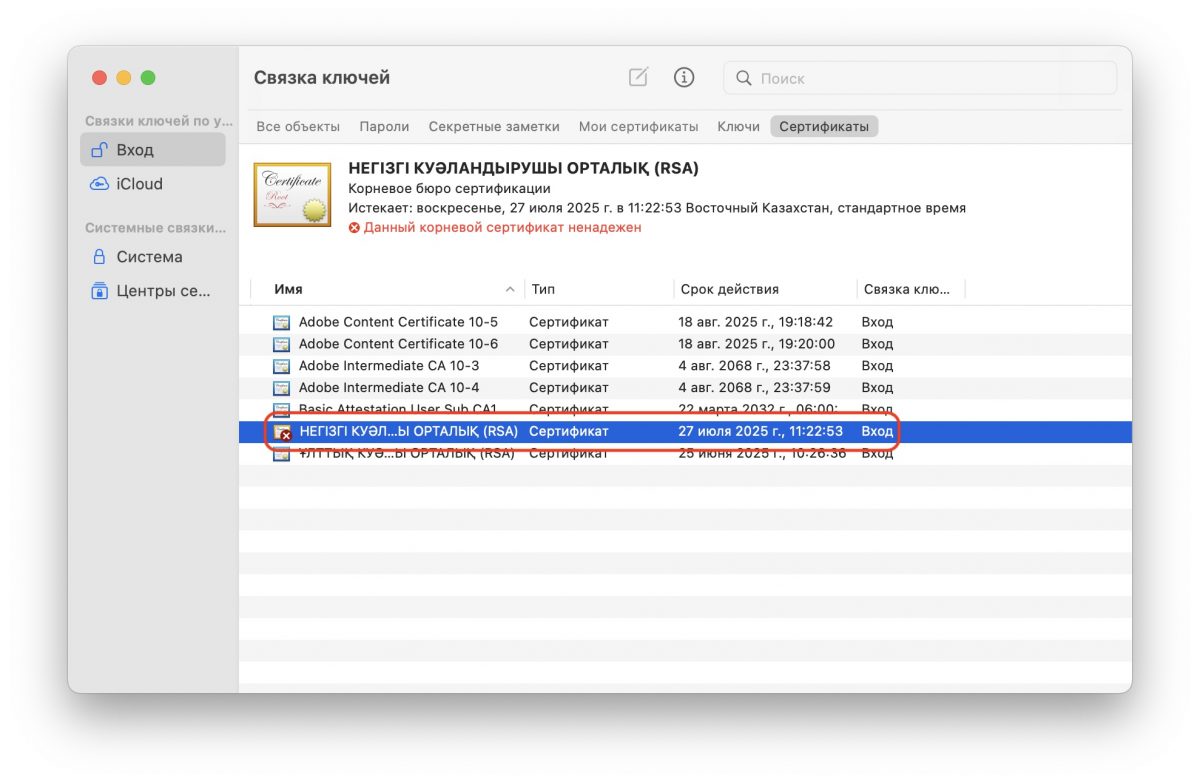
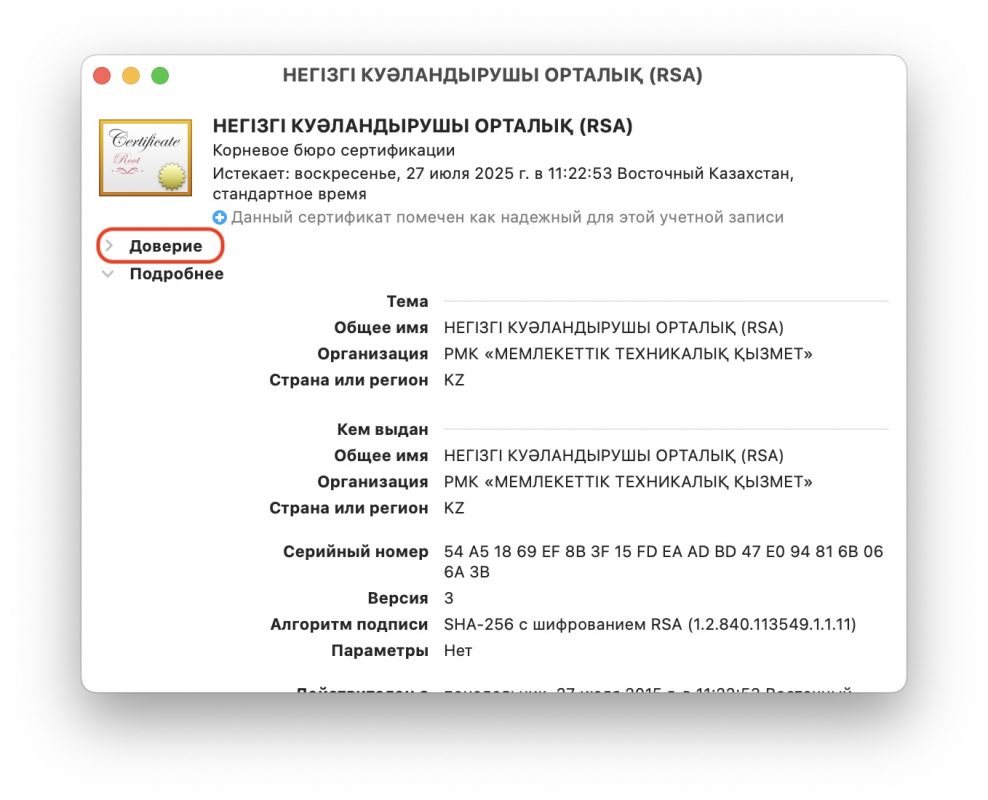
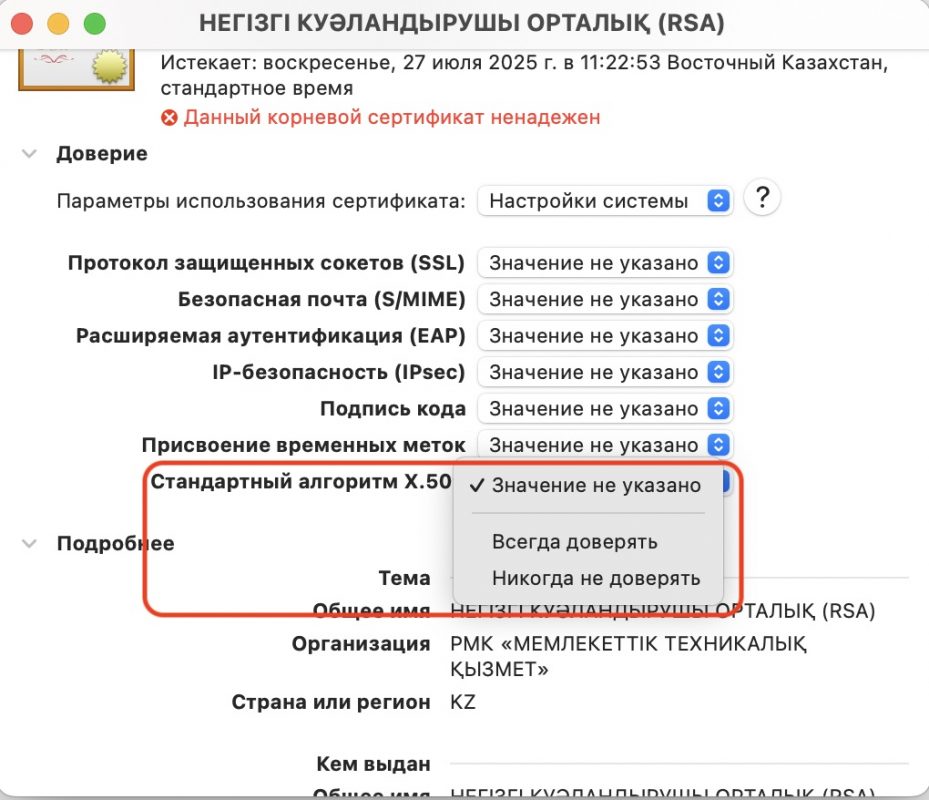
.png)
.png)
.png)
.png)